限制在 Dynamics 365 Remote Assist 中访问资产记录的功能
提示
Dynamics 365 Remote Assist 客户现在可在 Microsoft Teams 移动版中访问 Remote Assist。 充分利用 Teams 提供的所有功能并与其他用户协作! 若要在 HoloLens 上获得最佳通话体验,请使用 Dynamics 365 Guides。
如果您遇到了需要保护公司信息的场景,则可以限制 Microsoft Dynamics 365 Remote Assist 用户访问资产记录的功能。 如果未限制访问资产记录的功能,默认情况下,用户将能够访问这些记录。
当您限制访问资产记录的功能时,不管是 Remote Assist 模型驱动应用的用户还是 HoloLens 和移动应用的用户,都将看到一条表示他们无权访问资产记录的消息。
限制访问资产记录的功能
要限制访问资产记录的功能,请先复制默认角色,然后从该默认角色中删除访问资产的功能。 复制的角色将保留访问资产记录的权限。 您可以将这一复制角色分配给确实需要能够访问资产记录的用户。 您需要为用户有权访问的每个环境执行此操作。
复制默认角色
登录到具有您要保护的资产记录的环境,选择设置按钮,然后选择高级设置。
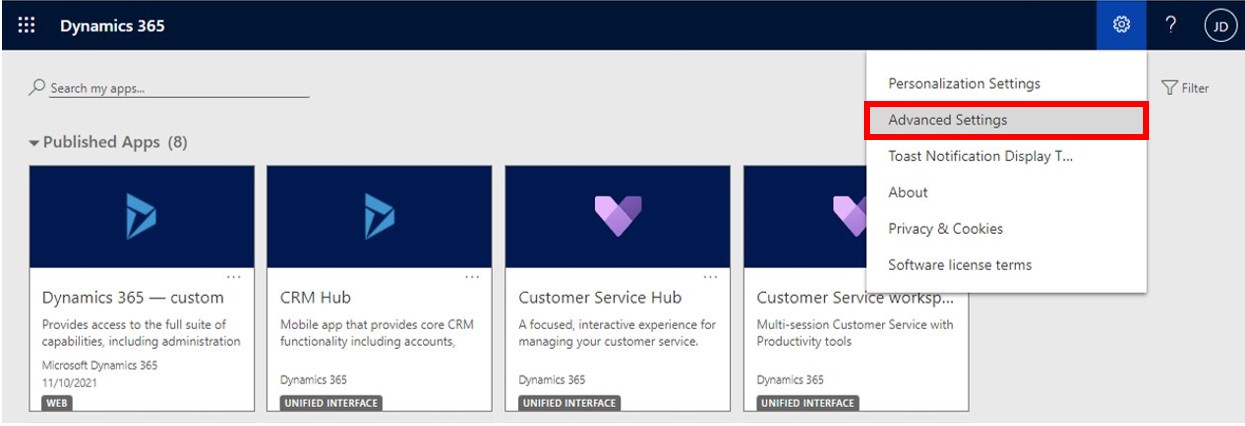
在 Dynamics 365 窗口中,选择设置旁边的向下箭头,然后选择安全性。
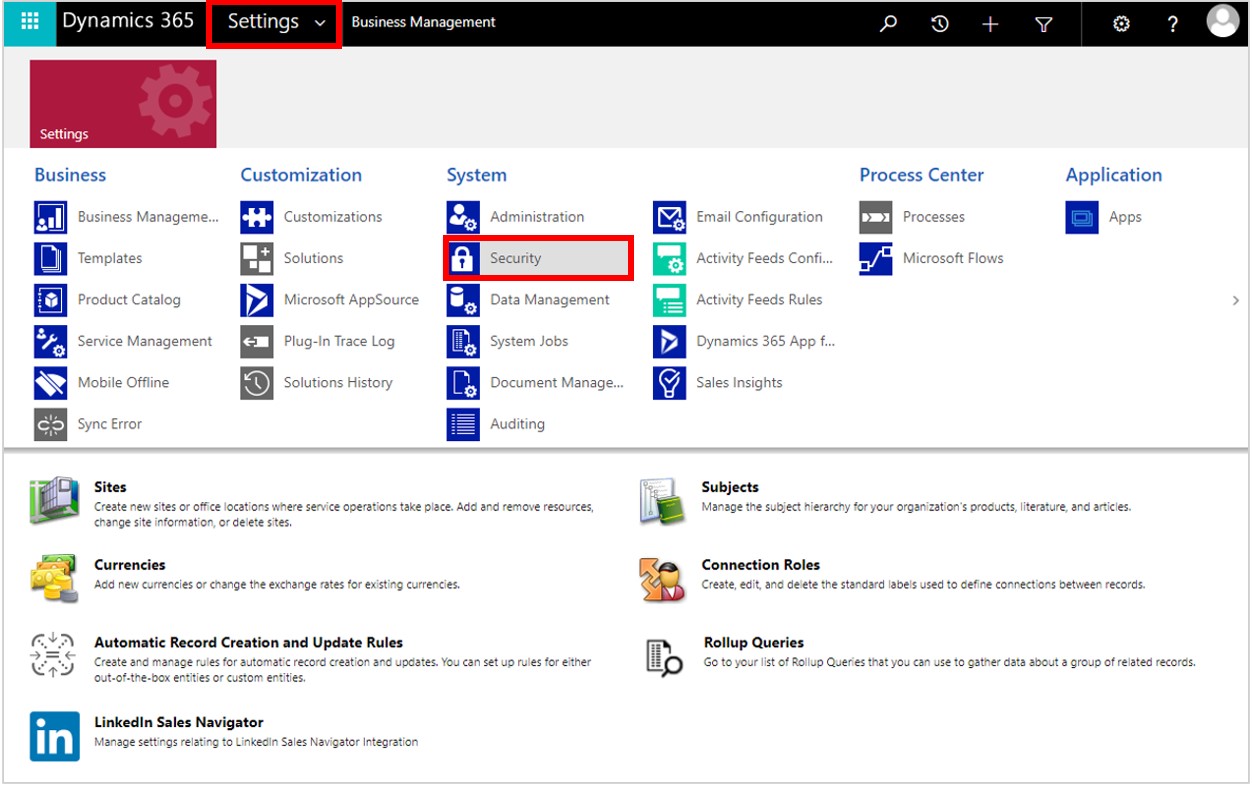
选择安全角色。
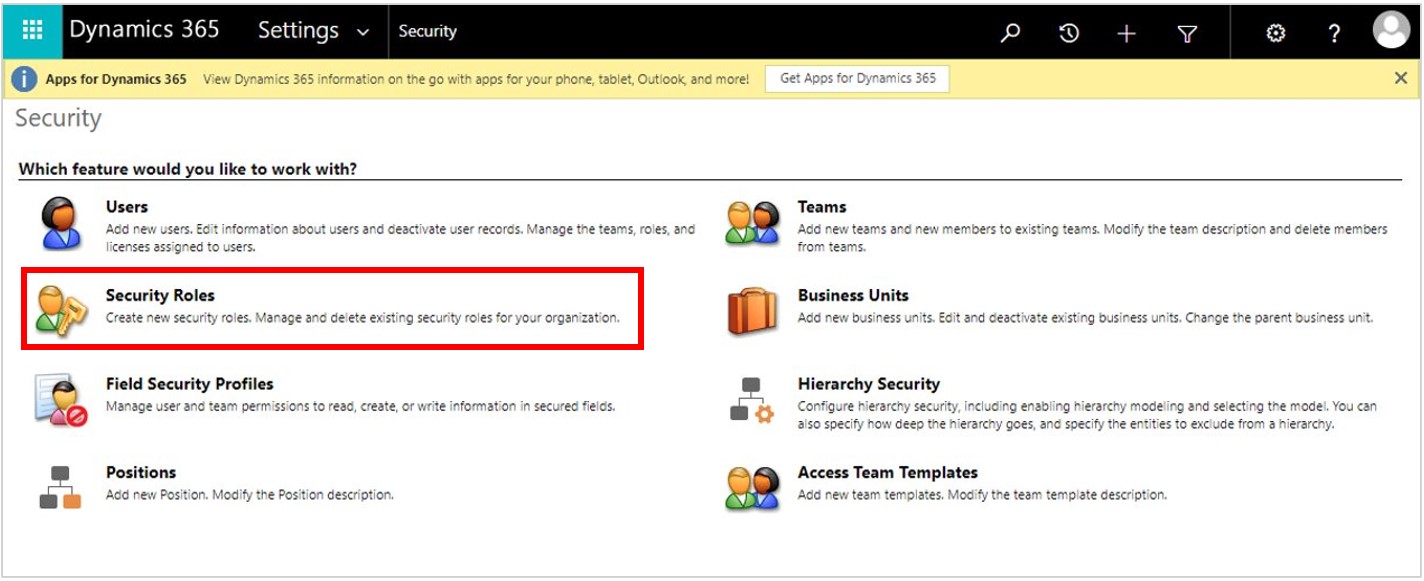
查找并选择 Remote Assist - 应用用户角色(默认角色),选择更多操作旁边的向下箭头,然后选择复制角色。

为新角色添加描述性名称(例如 Remote Assist - 应用用户(具有资产)),然后选择确定。
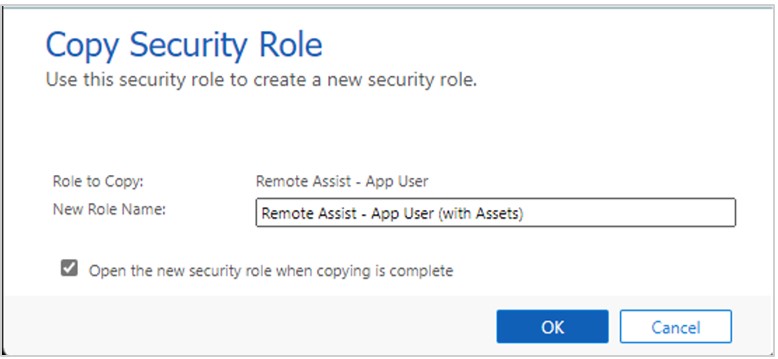
编辑默认角色并对其进行分配
接下来,您将从默认角色中删除访问资产记录的权限,然后将其分配给适当的用户。
选择 Remote Assist - 应用用户默认角色。
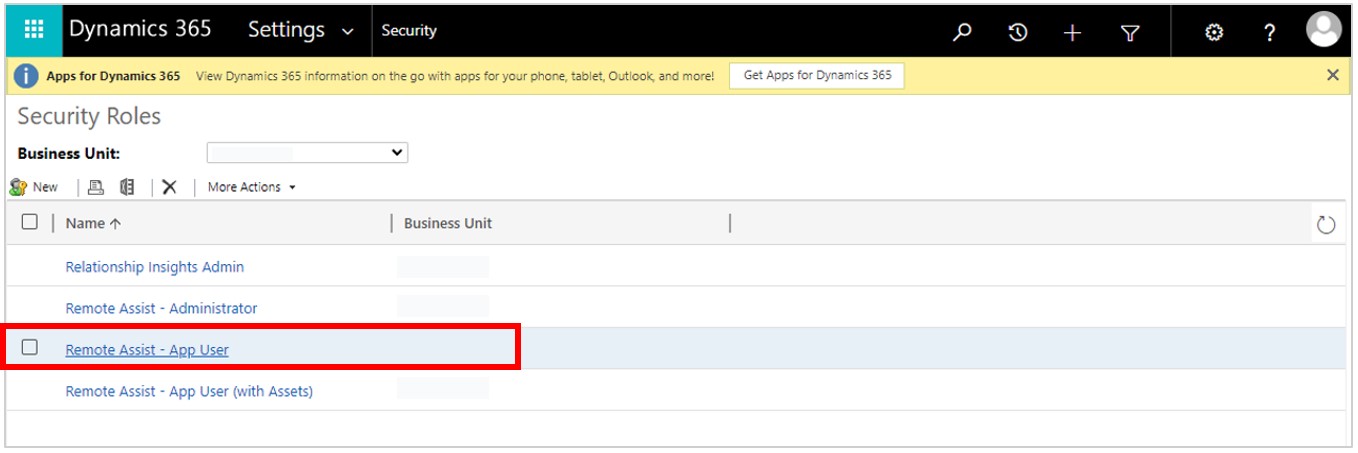
选择自定义实体选项卡,然后对以下实体禁用针对所有范围(读取、写入等)的访问权限:
- 客户资产
- 客户资产附件
- 客户资产类别
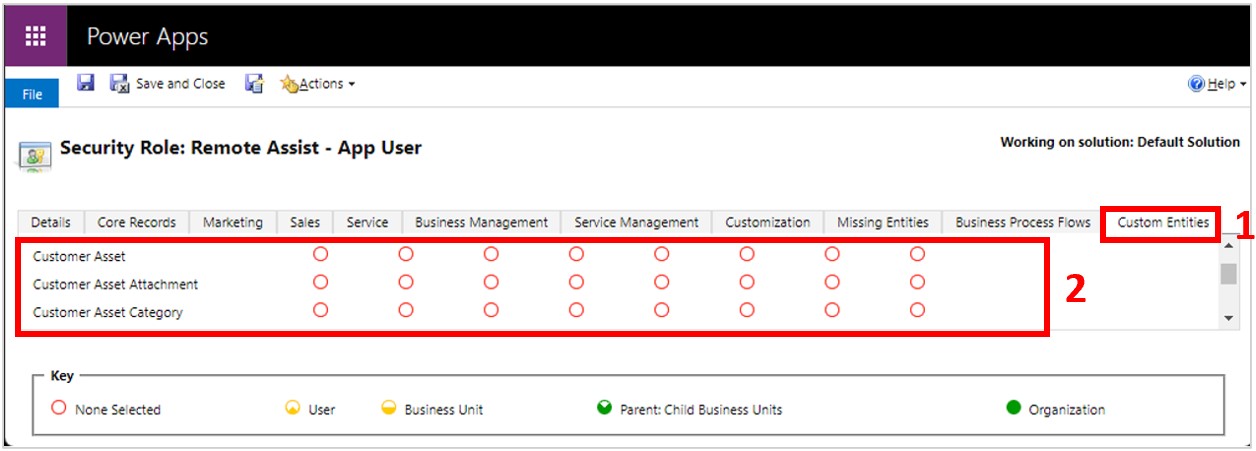
返回到设置 > 安全性,然后选择用户。
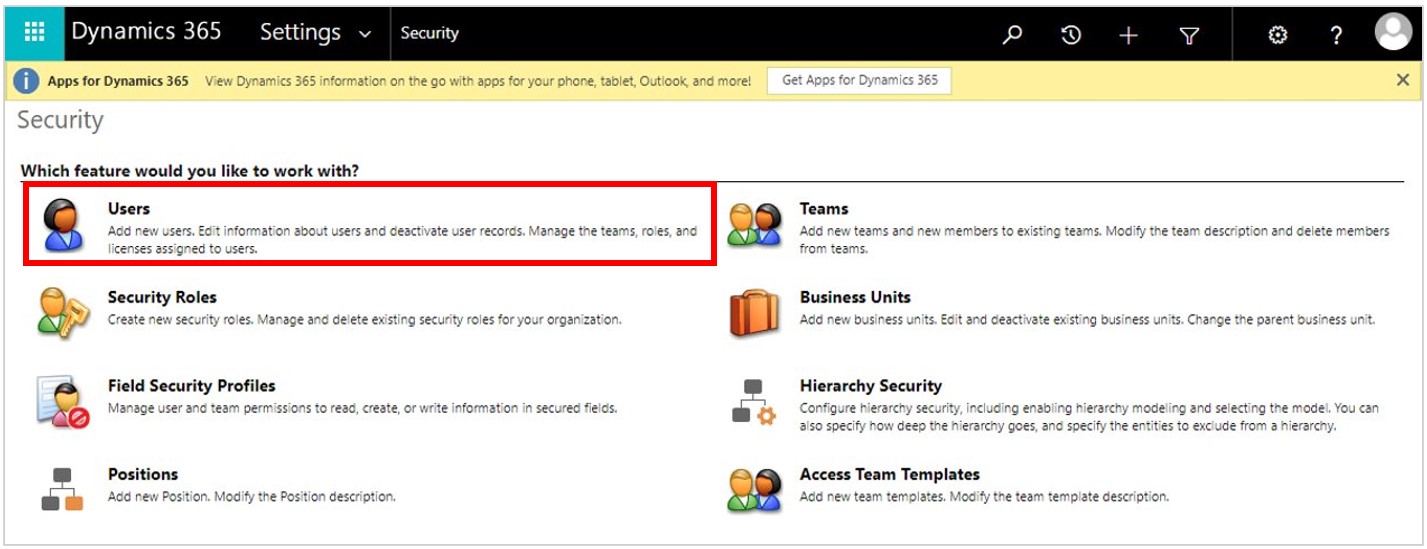
找到并选择所需的用户,然后选择管理角色。
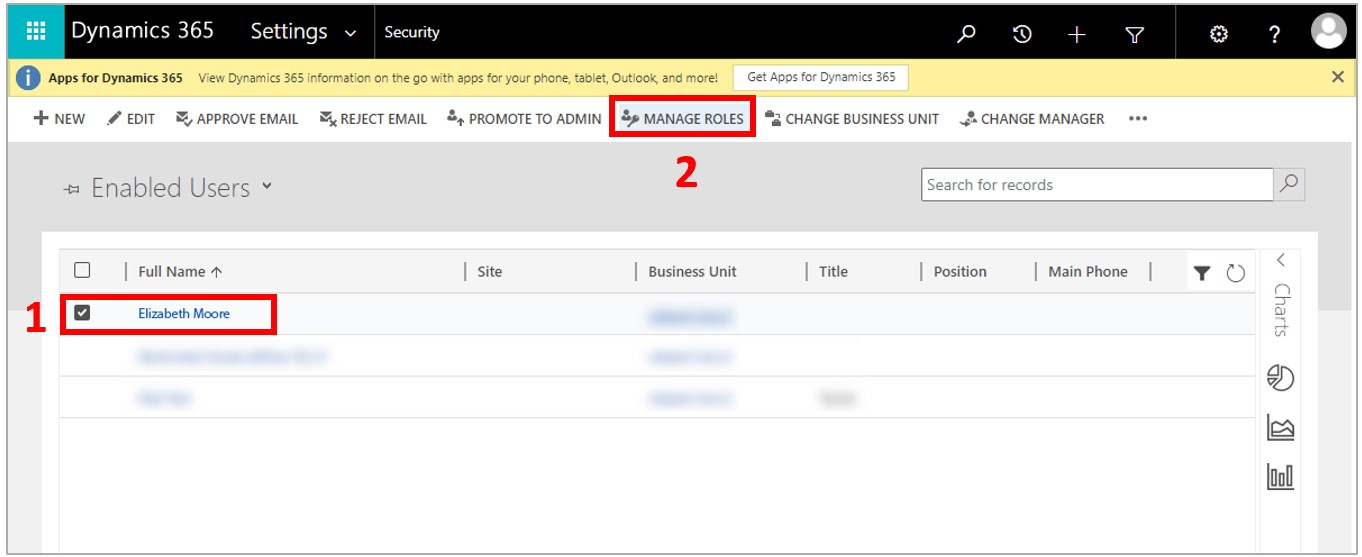
在管理用户角色对话框中,确保选中 Remote Assist - 应用用户角色。
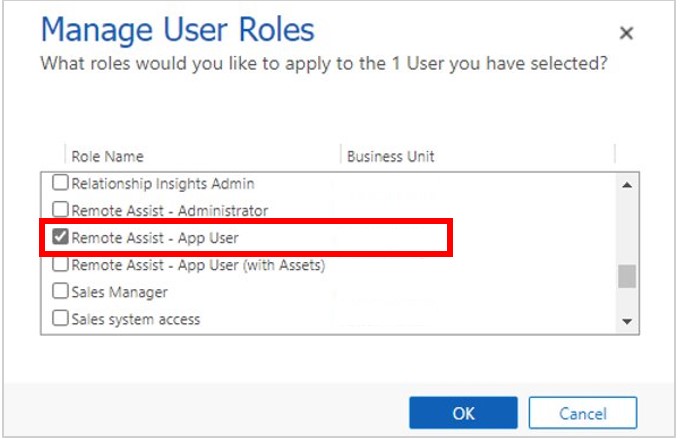
在管理用户角色对话框中,确保未选中以下角色:
- Remote Assist - 应用用户(具有资产)。 如果您为复制的角色使用了其他名称,请务必清除该角色所对应的复选框。
- Remote Assist - 管理员
- Field Service - 管理员
- Field Service - 调度员
- Field Service - 资源
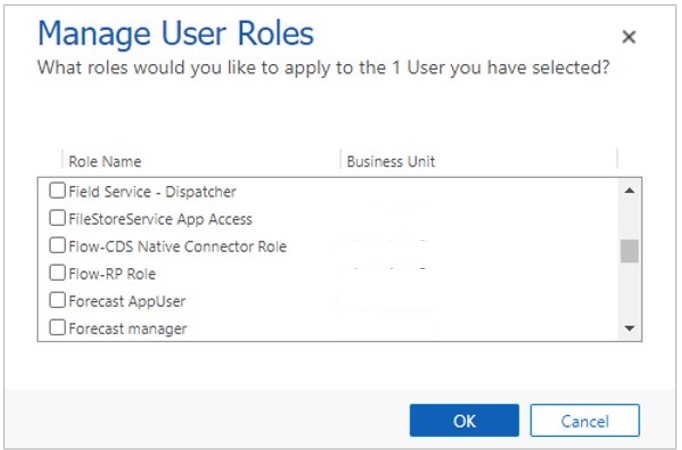
在将帐户提供给用户之前,请先验证该用户是否表现为可以访问所需的资源,但不能访问资产记录。